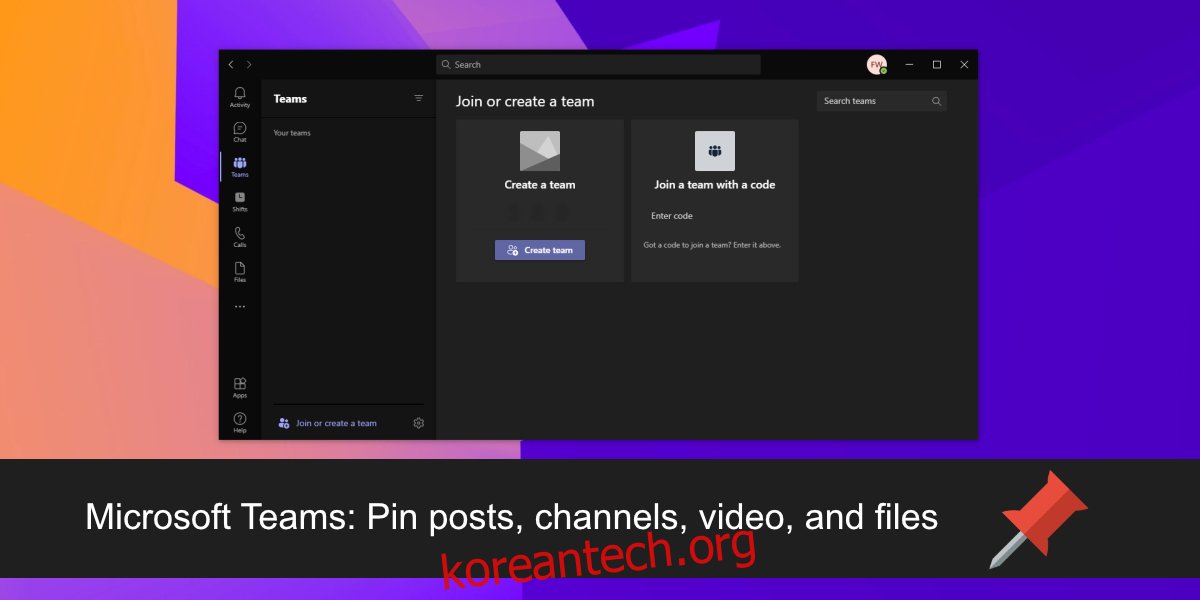Microsoft Teams 팀은 매우 바쁠 수 있습니다. 많은 채널, 메시지, 게시물 및 파일이 공유되고 팀에 구성원이 많을수록 더 바빠집니다. 이 앱에는 모든 것을 정리할 수 있는 훌륭한 방법이 많이 있지만 어느 시점에서 중요한 파일 대화가 손실되거나 간과될 수 있습니다.
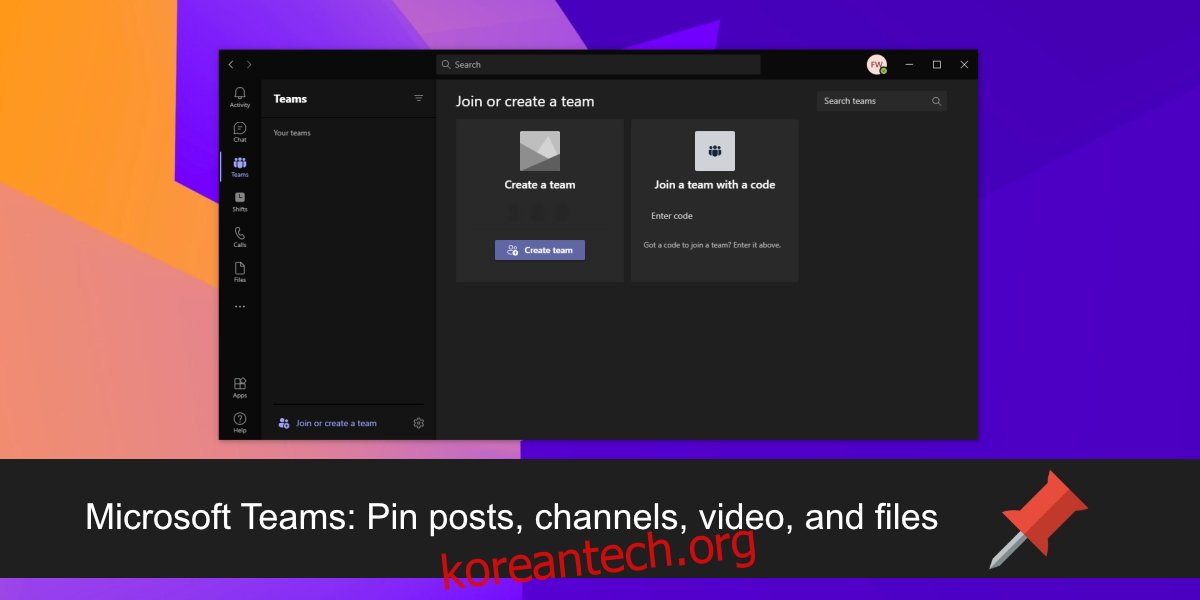
목차
Microsoft Teams: 항목 고정
Microsoft Teams에는 해당 피드에 다양한 항목을 고정할 수 있는 옵션이 있습니다. 파일은 채널의 파일 탭 상단에 고정할 수 있고 게시물은 채널에 고정할 수 있으며 비디오는 화상 통화에 고정할 수 있습니다.
1. 마이크로소프트 팀즈: 핀 포스트
게시물은 공유된 채널에 고정할 수 있지만 팀 관리자나 소유자가 아닌 다른 사람이 팀의 일반 채널에 게시물을 고정할 수 없다는 한계가 있는 것 같습니다.
Microsoft 팀을 엽니다.
게시물을 고정하려는 팀 및 채널로 이동합니다.
게시물을 찾아 오른쪽 상단의 추가 옵션 버튼을 클릭합니다.
핀을 선택합니다.
게시물이 상단에 고정됩니다. 게시물은 채널의 모든 사용자에게 고정됩니다.
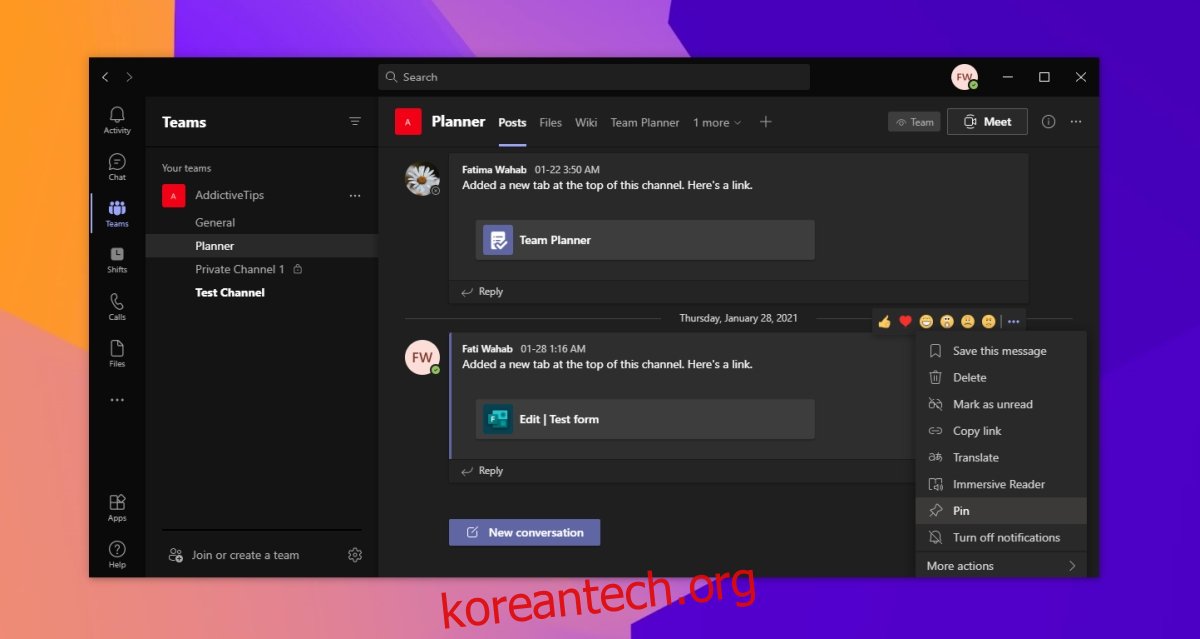
2. 마이크로소프트 팀즈: 핀 채널
고정된 채널을 더 쉽게 찾을 수 있습니다. 알파벳 순서에 관계없이 상단에 나타납니다.
Microsoft 팀을 엽니다.
고정하려는 팀과 채널로 이동합니다.
추가 옵션 버튼을 클릭하고 고정을 선택합니다.
채널이 고정됩니다.
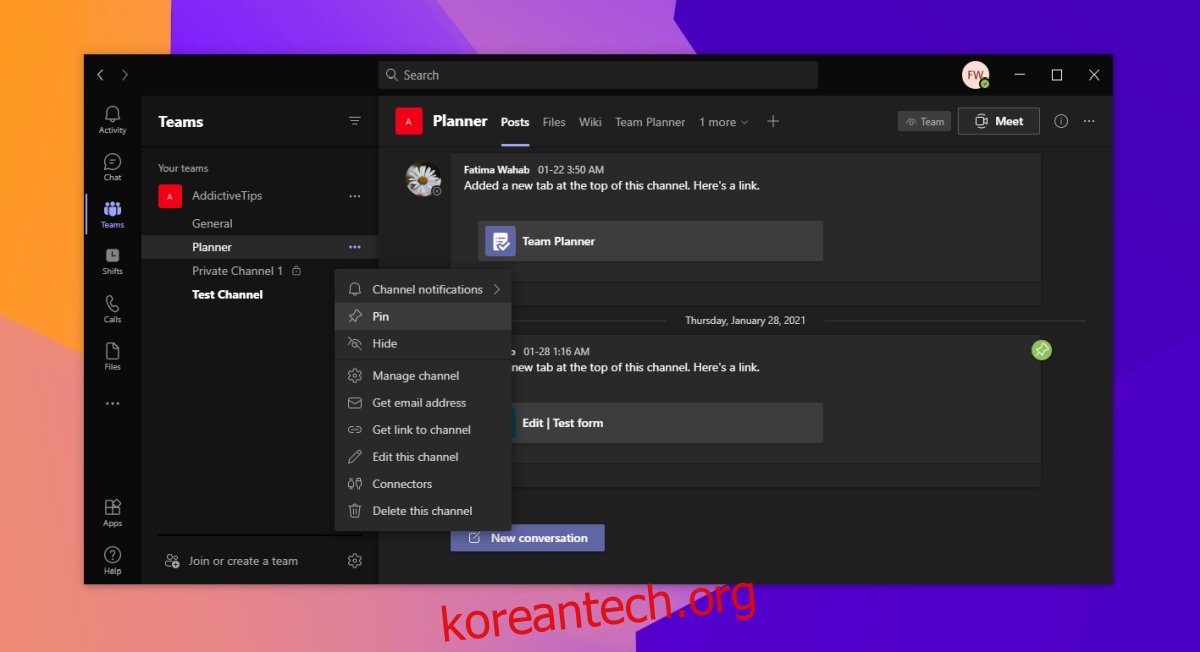
3. Microsoft Teams: 동영상 고정
회의 중에 비디오를 고정할 수 있습니다. 고정된 비디오는 고정한 사용자에게만 고정됩니다. 회의의 다른 모든 참가자는 선택한 다른 비디오를 고정할 수 있습니다.
Microsoft Teams에서 회의에 참여하세요.
동영상 하단에 있는 옵션 더보기 버튼을 클릭하세요.
메뉴에서 고정을 선택합니다.
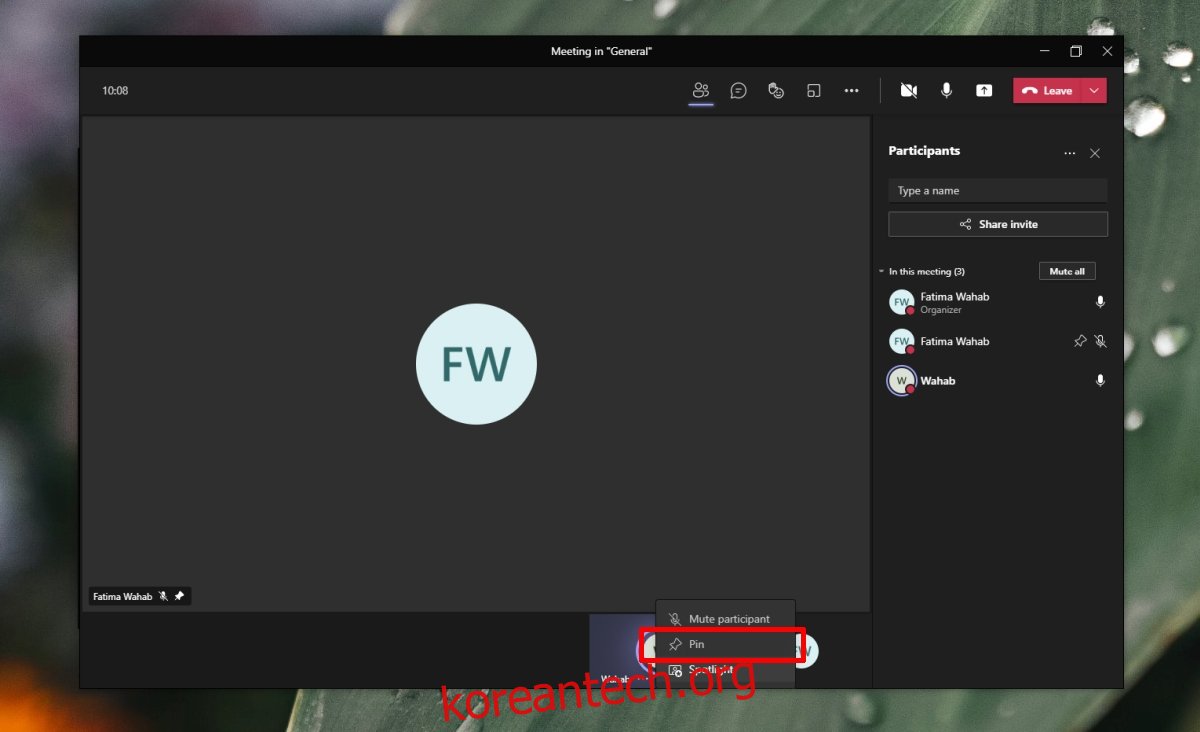
4. Microsoft Teams: 파일 고정
파일은 파일 탭 상단에 고정할 수 있습니다. 파일 탭은 해당 채널에 따라 다르므로 각 채널마다 다르며 각 파일 탭에 대해 서로 다른 파일 및 폴더 세트를 각 탭에 고정할 수 있습니다.
Microsoft 팀을 엽니다.
파일 또는 폴더를 고정하려는 팀 및 채널로 이동합니다.
파일 탭으로 이동합니다.
항목 옆에 있는 추가 옵션 버튼을 클릭합니다.
상단에 고정을 선택합니다.
파일 또는 폴더가 상단에 고정됩니다.
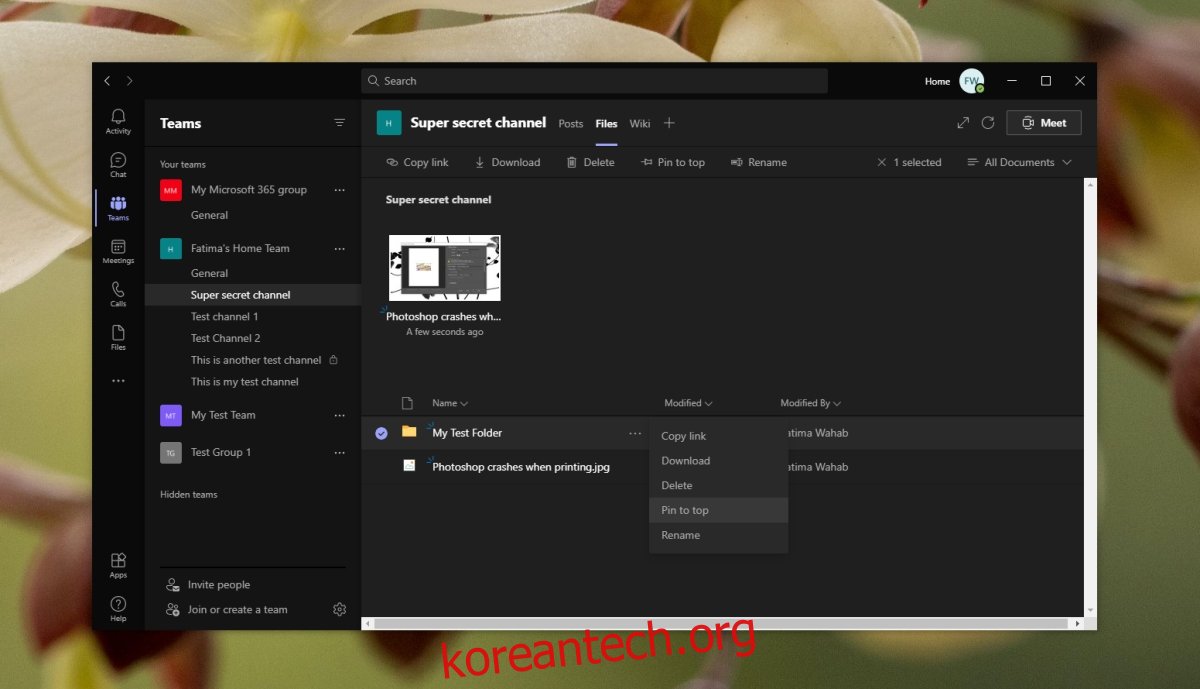
결론
항목을 고정하면 더 쉽게 찾을 수 있습니다. 이러한 항목은 또한 새 회원이 열 가능성이 훨씬 더 높습니다. 모든 팀 또는 채널 구성원이 읽어야 하는 중요한 파일이나 게시물이 있는 경우 고정하는 것이 좋습니다.